SAP 操作图解
SAP基础操作通用手册PPT课件
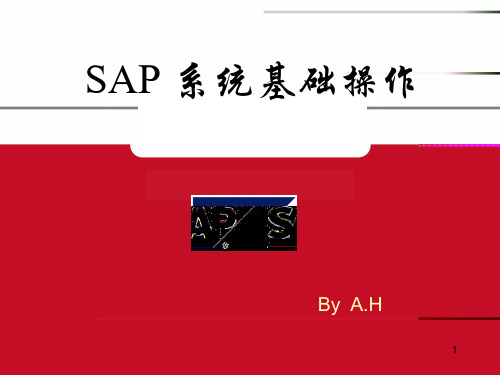
By A.H
1
内容
SAP系统登录 SAP系统的基本操作
2
登录 SAP
登录之前,需要提供… 用户名 如:XSSJ 口令 如:123456 服务器名称 如:10.8.8.8 Client号码 生产机:800
3
登录 SAP
4
服务器:
登录 SAP
5
内容
SAP系统登录
SAP系统的基本操作
设置后在桌面产生如右侧的快捷图标,
双击图标进入系统后面基础:菜单、状态、会话窗口 启动SAP事务:事务码、路径 常用图标和快捷操作
7
基本操作:界面基础
8
基本操作:状态
状态行位于界面右下角.从状态行信息中可 以得到附加信息 :你在什么系统/是什么用 户名/在做什么事务/输入是插入还是覆盖
9
基本操作:会话窗口
所有事务都是在会话窗口中操作.一个事务 用一个窗口,比如一个窗口收货,一个窗口查 询. 新建窗口:
27
基本操作:粘贴N行数据
在输入数据时,多行 输入界面 中,有图 标 的地方,均可输入 N行数据.
在源数据复制,在SAP 多行输入界面用Shift+F12 或点图标 载入多行数据.
28
基本操作:查找事务码路径
在初始界面.Ctrl+F,输入要查的事务码即可 :
29
基本操作:设置登录启动事务
设置登录后自动默认进入的事务:
控制历史输入数据利用:
17
基本操作:快捷操作控制
显示SAP路径中的事务码:
18
基本操作:快捷操作控制
显示技术代码: 适用于各界面内的代码显示,如MM01,MIGO
19
基本操作:报表输出
SAP基础操作通用手册(共30张PPT)
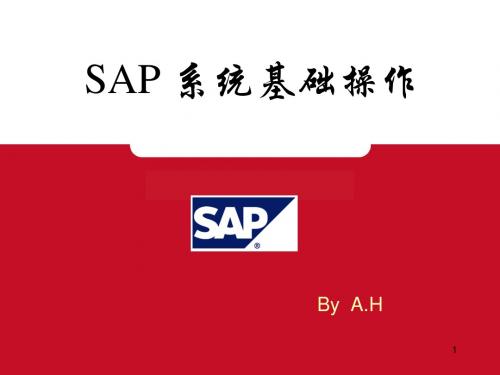
版本01: 非限制库存在前(自动)
版本00: 未清PO在前(自动)
23
基本操作:报表格式
2.报表格式设定/修改
2.1设定/修改:
,选择
,保存
.
或:设置>格式(或布局) >更改
24
基本操作:报表格式
2.2选择:
或:设置>格式(或布局) >选择 2.3保存:
或:设置>格式(或布局) >保存
25
基本操作:报表格式之合适列宽
19
基本操作:报表输出
1.点击图标: OR 2.
OR
3.
保存到指定路径。
ctrl+shift+F9
20
基本操作:报表格式
1.报表界面对报表结果格式的控制: 例1:MB52
层次:
非层次:
21
基本操作:报表格式
例2:ME2L
ALV:
BEST:
22
基本操作:报表格式
例3:MMBE (版本不同显示顺序不同)
SAP系统登录
SAP系统的基本操作
6
基本操作
界面基础:菜单、状态、会话窗口 启动SAP事务:事务码、路径 常用图标和快捷操作
7
基本操作:界面基础
8
基本操作:状态
状态行位于界面右下角。从状态行信息中 可以得到附加信息 :你在什么系统/是什么 用户名/在做什么事务/输入是插入还是覆盖
SAP 系统基础操作
By A.H
1
内
容
SAP系统登录
SAP系统的基本操作
2
登录 SAP
登录之前,需要提供…
用户名
SAP系统基本操作手册
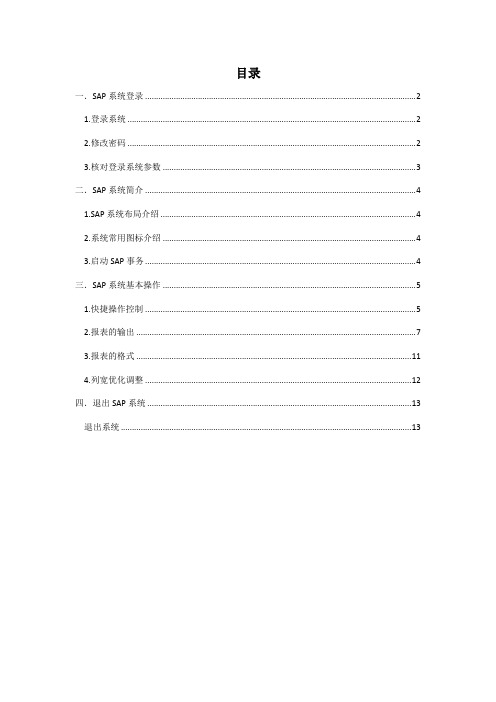
目录一.SAP系统登录 (2)1.登录系统 (2)2.修改密码 (2)3.核对登录系统参数 (3)二.SAP系统简介 (4)1.SAP系统布局介绍 (4)2.系统常用图标介绍 (4)3.启动SAP事务 (4)三.SAP系统基本操作 (5)1.快捷操作控制 (5)2.报表的输出 (7)3.报表的格式 (11)4.列宽优化调整 (12)四.退出SAP系统 (13)退出系统 (13)一.SAP 系统登录1.登录系统在登录初始界面,双击要登录的系统,例如600(测试系统);或者选中后,点击登录按钮,进入到1-1界面,如图。
登录初始界面图图1-12.修改密码 点击上图新密码按钮,输入新的口令并保存。
如下图1-2:用户名密码集团代码图1-23.核对登录系统参数填写完相关信息,单击左上角按钮或回车进入600系统,可检查当前登录系统的参数。
如下图:二.SAP1.SAP2.系统常用图标介绍3.启动SAP事务:路径/事务码(1)菜单路径进入(2)直接在命令行输入事务代码(注:SAP不区分大小写)菜单栏(3)当不在SAP主屏幕时,命令前增加“/n”,系统将切换至另一屏幕。
(4)如要开启新屏幕但不关闭当前屏幕,命令前加“/o”(5)创建新主屏幕,点击图标。
三.SAP系统基本操作1.快捷操作控制(1)显示SAP路径中的事务码,如图比较:(2)显示技术代码,适用于各界面内的代码显示,如MM01.显示事务代码2.报表的输出(1).用户可以根据自己的需要将常使用的输入数据保存成为变式,在下次使用时只需选择变式,然后执行,同样的查询条件执行结果仍然是你需要查询的结果。
以查询采购订单为例,使用事务码ME2L进入下面的屏幕:输入查询条件后,点击保存,也可从系统菜单转到--变式--另存为变式,如下图:如查询条件全部输入,固定字段后,需输入变式名称和描述后点击保存按钮。
见下图屏幕:设置变量左下角显示:点击保存后,初始屏幕点击获取变式按钮,如图:获取变式(2)以ME2L查询采购订单执行变式T-001为例,3种报表的输出方法,如下图:点击图标,输出到本地文件,保存指定路径。
SAP流程图汇总
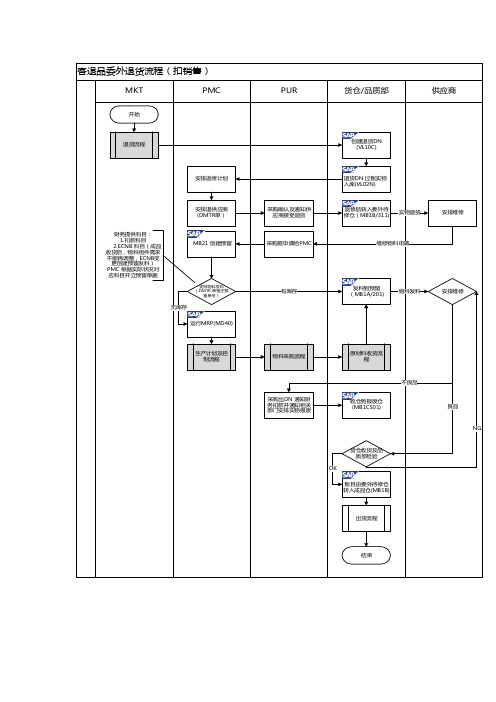
创建退货退货DN返修品转入委外待 MB21发料到预留无库存运行MRP(MD40)收仓到报废仓账目由委外待修仓用T-CODE 备货OK在SAP中制作预收出货当天船务员根据根据PA根据PA创建数据导出报表修改导出修改记录采购员确认根据采购员提供申请单PR创建非生产导出系统审批订单系统ME9F (SOST)系统完成订单打印创建退货订单采购员检查退货订根据送货单信息在根据收货凭证在用T-CODEZM060/262用T-CODE MIGO/161MB1C/501MB1C/502用T-CODE ZP030用T-CODEMB1A/261用T-CODE MB1C/501用T-CODE在SAP 中做工单完根据成品入库单用根据DMTR用T-CODE新BomCS01CS02状态变为成本估算并发布CK11N/CK24创建对应工作中心的活动类型创建工作中心CR01工作中心清单CR05BOM维护与发行CS02创建工艺路线CA01运行计划订单MRP 结果评估(例外信息提示)PR MD04生产订单建立MD04生产订单状态生产订单创建(CRTD):建立生产订单创建时的状态,表明订单处于刚刚创建时点,不允许做后续发料,确认等操作❑释放(REL):生产任务确定可下发至车间生产时,将生产订单下达,开始后续业务流程。
❑物料短缺(MSPT):生产订单组件物料在可用性检查时出现短缺❑能力不足(MSCP):生产订单能力检查时出现不足❑已过帐的货物移动(GMPS):生产订单已做过发料操作❑部分确认(PCNF):生产订单只进行部分工序确认,未最终完工确认❑已确认(CNF):生产订单已完成最终确认❑部分交货(PDLV):生产订单只进行部分产出入库,还有未产出❑交货完成(DLV):生产订单已完成交货,标志着生产订单业务业务完成。
❑删除(DLID):订单数据仍保留在系统中,可用于历史查询,状态可恢复❑技术完成(TECO):非正常完结或部分交货的订单且不需要再生产时都需要标记,对BOM下层的组件需求删除❑结算关闭(CLSD):财务月末对生产订单进行结算后将订单进行关闭,不允许对订单发生任何过账。
SAP系统操作演示流程图要点讲课稿
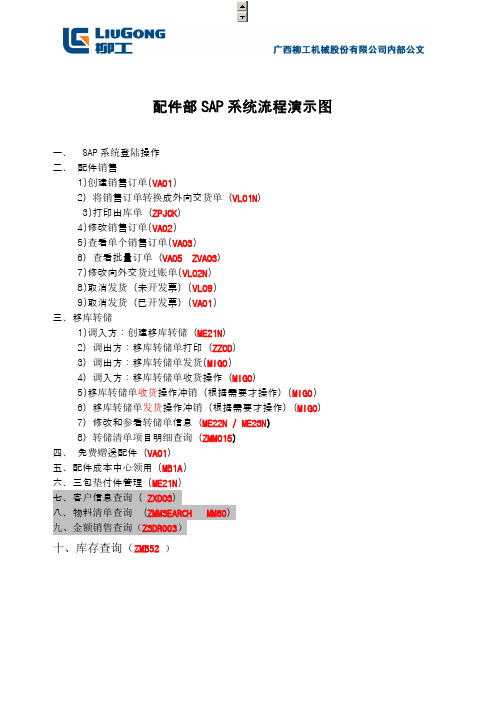
配件部SAP系统流程演示图一、SAP系统登陆操作二、配件销售1)创建销售订单(VA01)2)将销售订单转换成外向交货单(VL01N)3)打印出库单(ZPJCK)4)修改销售订单(VA02)5)查看单个销售订单(VA03)6)查看批量订单(VA05 ZVA03)7)修改向外交货过账单(VL02N)8)取消发货(未开发票)(VL09)9)取消发货(已开发票)(VA01)三、移库转储1)调入方:创建移库转储(ME21N)2)调出方:移库转储单打印(ZZCD)3)调出方:移库转储单发货(MIGO)4)调入方:移库转储单收货操作(MIGO)5)移库转储单收货操作冲销(根据需要才操作)(MIGO) 6)移库转储单发货操作冲销(根据需要才操作)(MIGO) 7)修改和参看转储单信息(ME22N / ME23N)8)转储清单项目明细查询(ZMM015)四、免费赠送配件(VA01)五、配件成本中心领用 (MB1A)六、三包垫付件管理 (ME21N)七、客户信息查询(ZXD03)八、物料清单查询(ZMMSEARCH MM60)九、金额销售查询(ZSDR003)十、库存查询(ZMB52 )一、配件部及分公司SAP系统登陆操作:二、配件销售:1)创建销售订单:(配件总部/各分公司)事务码V A01说明创建销售订单输入事务码:V A01 回车输入订单类型:ZAOR销售组织:6101分销渠道:20产品组:80回车进入下一界面输入客户代码1、收现款一次性客户:使用客户代码(199999)大客户,整机客户或欠款客户:输入客户代码(例如:80000010)2、交货工厂:61003、付款条件:0001立即付款4、订单原因:A05已有最终客户,5、填写采购编号6、点击“”进入抬头信息维护界面客户代码可以通过ZXD03查询获得。
1、如果系统没有客户信息,将客户信息或需要欠款信息提交到总部由曹彦锋创建。
2、关于采购订单编号的填写:为方便以后对账单据查找,现要求:如是服务销售(FW+派工单编号FW0000838 )\如是配件销售(PJ+月+日+01 PJ012204)2、点击进入抬头信息维护界面合作伙伴页面:双击客户编号,然后维护售达方和送达方一次性客户的名称。
SAP-FICO操作手册总账

SAP-FI学习手册—总账1.SAP登陆及基础操作 (2)1.1. 基本界面操作说明 (2)2.总账 (7)2.1.会计科目的维护 (7)2.2.总账凭证录入 (9)2.3. 凭证显示及更改 (15)3.凭证过账的辅助方法及后续工作的处理方法 (17)3.1.总账凭证的快速输入(快速过账) (17)3.2.参考已过帐凭证过帐 (20)3.3.预制凭证操作步骤 (22)3.4.周期性凭证 (29)3.5.总账科目余额显示 (38)4.总账报表查询 (42)5.总账开关账期 (43)6.汇率 (45)SAP登陆及基础操作1.1.基本界面操作说明进入SAP界面如下图,如ides项目已存在,点击登录进入;如果没有ides项目,点击新建项目进入新建界面:新建时有一处界面如下,其中的内容如不知道填什么,需咨询系统管理员:进入系统后需输入相应内容,如下,用户名和口令是系统管理员分配的,需牢记:进入系统后界面如下:续上图,事务代码可以看到了:在实际操作中的模糊查询输入:实际操作中有的值是可以通过选取获得的,如下图:2.总账2.1.会计科目的维护必须先建立会计科目,其他有关设定才能进行,会计科目是账务的最基本的元素路径:FS00-会计→财务会计→总分类帐→主记录→总账科目→单个处理→集中地进入下一界面如下:点击创建后下面界面变成可输入界面,如下:2.2.总账凭证录入输入总账科目凭证有两种方法:第一种方法:F-02 - 会计-> 财务会计-> 总分类帐-> 过帐-> 一般过帐界面如下图:双击一般记账,进入下面的界面:输入完上述内容后,点击回车到下一界面输入相应的借方科目内容:点击回车,进入下一界面录入贷方科目相应内容:显示结果如下:第二种方法:FB50-会计→财务会计→总分类帐→过账→输入总账科目凭证:进入FB50输入总账科目凭证,可以看出抬头部分和F-02一般过帐基本上是一样的,公司代码是我们设置好的默认值,FB50中不需要我们输入凭证类型。
SAP基本操作.ppt

WARNING
Possible mistake. Check your input before going on. Make corrections and push ENTER to continu
INFORMATION
Helps or informs the user.
设置属性
设置默认打印机
语言代码:ZH
新建后,产生 此行项目,双 击后,可以登 陆到SAP R/3 服务器
集团:测试集团 正式生产系统
用户名
密码:初始密码init 不区分大小写
登陆语言:中文
输入新密码 (仅第一次登陆时)
确认密码
登陆后,初始界面
用户菜单 SAP标准菜单
使用事务代码
/N /NXXXX /NEX /OXXXX
SAP R/3 基本操作指南
启动Windows后,在您的桌面上,双击SAPlogon的图标, 来启动SAP客户端登陆
可以选择 登陆的服 务器
登陆按钮
第一次 使用一 个SAP R/3服务 器时,首 先创建
系统编号,填”00”
服务器描述 服务器的IP地址
点击进入,配置 语言等参数
网络条件 不好时选 中此项
关闭当前的事务 关闭当前的事务,并打开新的事务XXXX 退出系统 打开一个新的事务XXXX
标准 SAP 按钮
在SAP任务栏上的按钮
Enter
Execute
Back
Save
Cancel
Always save your data before you leave a transaction !!!!
End transaction
设置默认十进制 设置
设置默认的 日期格式
SAP基础操作与技巧
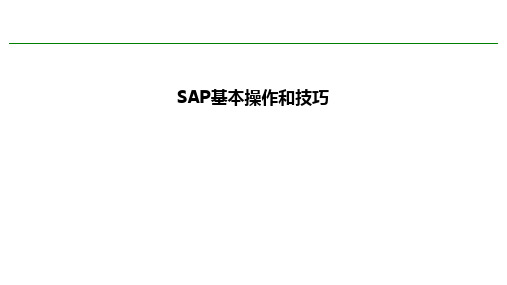
确认正式客户端服务器后更新
服务器连接设置
双击进入SAP登录页面,点击 如图示
新建 ,进入下一步,
填写完成后点击 选对服务器即可
,可设置多个服务器地址,登录时候
测试用系统填写test,正式 系统填写内容待定
必填
登录client
一个client相当于一个集团,可包含多个公司和工厂 选择一个有权限的client输入账号密码即可登录
13
最多支持6个SAP窗口
会话窗口
结束会话窗口 1. 系统关闭GUI窗口
2.点击 结束会话
退出会话,或右上角
后退, 退出 , 取消当前操作
14
会话窗口快捷操作
/N /N+事务码 /O /O+事务码
无条件结束当前事务,返回SAP主界面 无条件结束当前事务,并启动新事务 创建新会话 不退出当前事务,在新会话中启动新事务
常用图标介绍
回车
保存
打印
翻屏
创建新 会话
定制本 地布局
事务代码 输入框
后退、退 出、取消
查找
再次查 找
生成快 捷方式
执行
检查
修改
删除
折叠、 扩展
删除
表头
其它 项目
显示
上一屏、 下一屏
新建
剪切、复 制、粘贴
帮助
所有图标为灰色时其功能无法被选择!
修改与查 看切换
全选
按升序或 降序排列
导出到 E位于指定字段按F1或点击 进入
右图界面,点击
查看技术信息,找到
参数ID号
30
个人参数设置
系统用户参数文件个人数据按上面路径进入维护 用户参数文件界面 输入参数ID,并填写所需设置为默认的参数值,保存
- 1、下载文档前请自行甄别文档内容的完整性,平台不提供额外的编辑、内容补充、找答案等附加服务。
- 2、"仅部分预览"的文档,不可在线预览部分如存在完整性等问题,可反馈申请退款(可完整预览的文档不适用该条件!)。
- 3、如文档侵犯您的权益,请联系客服反馈,我们会尽快为您处理(人工客服工作时间:9:00-18:30)。
1、FV50操作图(总帐)日期摘要总帐科目借/贷金额税务代码文本成本中心过帐
2、FV70(客户凭征),客户日期文本输入总帐科目借、贷金额税务代码文本成本中心金额币别过帐
3、FV60(供应商凭证),同FV70操作一样,只是把客户换成供应商
4、FBL5N(客户金额查询),客户公司代码查询条件选择(未清项、已清项、全部)选中“特别总帐”执行
5、供应商金额查询,同客户查询一样的操作步骤.
6、FAGLB03(所有科目查询),帐号公司代码会计年度执行
7、S-ALR-87012284(报表明细),科目表(DSKA) 公司代码货币类型财务报表版本(ZF03) 会计年度期间ALV网格控制特殊评估资产负债表类型(选择3) 执行
8、FV11(出货取消),凭证(输入生产管理出货号码9打头) 保存
9、MRIO(原材料挂帐),业务处理(发票) 日期参照(发票号码) 采购订单(输入订单号码) 录入发票金额保存
10、ZMQ13(出入库明细查询),日期物料号公司代码工厂代码执行
11、MB5B(库存帐余额),物料代码公司代码选择余额、前期执行
此命令弹出的菜单与图解不符
12、SA01(建固定资产卡片),资产分类(选择相对应类别资产归类)公司代码主数据相应数据录入
13、F-90(固定资产挂帐),日期凭证类型(SA有进项、KR无进项)文本记帐码(70)科目(下拉菜单选择对应固定资产)事务类型(Z10)金额(固定资产金额)税码(JO)记帐码(40)科目(选总帐科目1380000000)回车录入金额(进项税额)未税金额税码(根据实际情况)记帐码(50、39)科目(总帐科目击、供应商名)过帐
14、S_PL0_86000032(管理报表查询),标示红色进入(ZC02)创建者(删除)执行
选择(2050-210-PCD)在哪填? 公司代码货币类型报表年度期间特殊评估
报表类型(选3)执行(S-PL0-86000032,0是数字)
15、S-PL0-86000032(管理报表查询)标示红色进入(ZC01)创建者(删除)执行
选择(DGDI)公司代码货币类型报表年度期间特殊评估
报表类型(选3)执行
16、ZC04运行,公司代码会计年度期间执行
17、FAGL-FC-VAC,公司代码日期评估范围(Z1) 过帐评估供应商未清项评估客户未清项(总帐科目(外币金额)、例如:银行存款、现金)执行。
18、8630000000,进行FV50进行科目平帐,把此科目平为零,根据利润中心金额汇总,把差额录入FV50中进行分录处理,录入590000060与86300000二个科目。
,具体分录明细可以参照以前分录。
